Kako varnostno kopirati podatke WhatsApp na katero koli platformo v oblaku
Miscellanea / / February 15, 2022
WhatsApp trenutno uvaja varnostno kopiranje v funkcijo Google Drive, kjer lahko naložite svojo bazo podatkov in medije WhatsApp na Google Drive. Čeprav je dodatek te funkcije prijeten, ste obtičali z Google Drive kot storitvijo v oblaku. Danes bomo videli, kako lahko uporabite skoraj vse storitev v oblaku za shranjevanje varnostne kopije.

Za to bomo uporabili Bittorrentovo super aplikacijo Sync. Poglejmo, kako.
Namestitev Sync v telefon in računalnik
Prenesite in namestite aplikacijo Sync za svoj računalnik iz tukaj. Podobno namestite aplikacijo v telefon iz Trgovina z igračami. že smo ti pokazala kako nastaviti Sync na vašem računalniku, tako da se tega ne bom več ukvarjal.


Ko namestite aplikacijo v telefonu, tapnite ikono plus v spodnjem desnem kotu zaslona in nato na Nova varnostna kopija. Izberite lokacijo vaše mape WhatsApp, ki se običajno nahaja v korenski mapi notranjega pomnilnika.
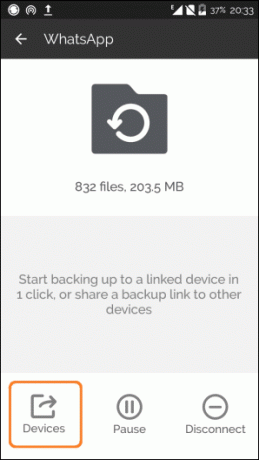

Nato se dotaknite WhatsApp mapo in nato na Naprave ki bo odprlo pojavno okno, v katerem boste morali poslati povezavo po e-pošti ali kopirati. Povezavo lahko pošljete sami sebi ali jo kopirate v odložišče in nato
sinhronizacija z računalnikom.Kul nasvet: Želite preprosto deliti besedilne stvari, kot so povezave, imena, telefonske številke itd. med telefonom in računalnikom? Preprosto kopirajte vsebino, izberite pošlji na email in shranite kot osnutek v Gmailu in se bo takoj sinhroniziral s spletno aplikacijo v računalniku.
Varnostno kopiranje v oblak
Korak 1: Namestite aplikacijo želene storitve v oblaku. Če vaša storitev v oblaku nima aplikacije, potem nimate sreče. Izvedite običajen postopek za nastavitev in skočite na naslednji korak.
2. korak: Odprite aplikacijo Sync in kliknite ikono nastavitev v zgornjem desnem kotu in nato na Ročna povezava.

Prilepite povezavo do mape WhatsApp iz prejšnjega koraka.

Trik je v tem, da uporabite Bittorrent Sync za lokalno sinhronizacijo mape WhatsApp z računalnikom in jo shranite v mapo vaše želene storitve v oblaku. Za ta članek bom uporabil OneDrive, zato bom mapo WhatsApp shranil v mapo OneDrive na svojem računalniku. Podobno morate to mapo shraniti v mapo želene storitve v oblaku.
Ko dodate mapo, bo potrebna odobritev. Če želite odobriti, odprite aplikacijo Sync na telefonu in kliknite ikono obvestila v zgornjem desnem kotu in tapnite kljukico.
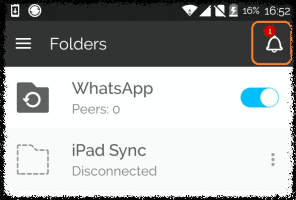
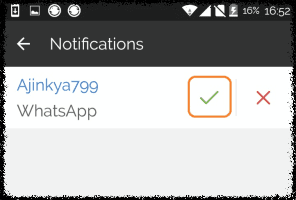
Obnavljanje vaših sporočil
Čeprav je obnavljanje sporočil iz Google Drive-a brezhibno, naša metoda zahteva naslednje korake.
Korak 1: Namestite in nastavite WhatsApp v telefonu. Ko je vse pripravljeno in deluje, pojdite na Nastavitve > Aplikacije in ustavite aplikacijo WhatsApp. Onemogočite tudi Wi-Fi in mobilne podatke.
2. korak: Ko ustavite aplikacijo, kopirajte mapo WhatsApp, tisto v računalniku, v notranji pomnilnik telefona. Ne kopirajte mape na kartico SD, WhatsApp zazna samo mapo, shranjeno v notranjem pomnilniku.
3. korak: Znova zaženite WhatsApp in imeli boste vsa svoja sporočila. Če se ne naložijo, znova zaženite telefon.
Zaključne misli
Ta metoda ni omejena samo na WhatsApp, lahko varnostno kopirate katero koli mapo v telefonu. Vstavite IFTTT in imaš veliko različnih naprav. Če imate kakršne koli dvome ali misli, smo vedno prisotni na forumih za razpravo.
Nazadnje posodobljeno 3. februarja 2022
Zgornji članek lahko vsebuje pridružene povezave, ki pomagajo podpirati Guiding Tech. Vendar to ne vpliva na našo uredniško integriteto. Vsebina ostaja nepristranska in pristna.



